对于苹果Mac系统用户来说,想要高效工作需要详细掌握一些Mac技巧,macz为您推荐9款MacOS软件,高效玩转菜单栏,让您的工作效率快速提升。
Mac 桌面的右上角可以改变成高效便捷的指令中心。你可以在这里找到被称为“状态菜单”的全系统菜单,用他们快速调整 Mac的音量、查看剩余电量、选择 wi-fi或隔空播放设备等等。
这些图标可以让你快速进行重要的设置和操作,下面就来看看这些菜单的使用技巧,和一些我们喜爱的工具。
移动菜单
要把状态菜单移动到菜单栏的不同位置,按住command键左右拖动图标即可。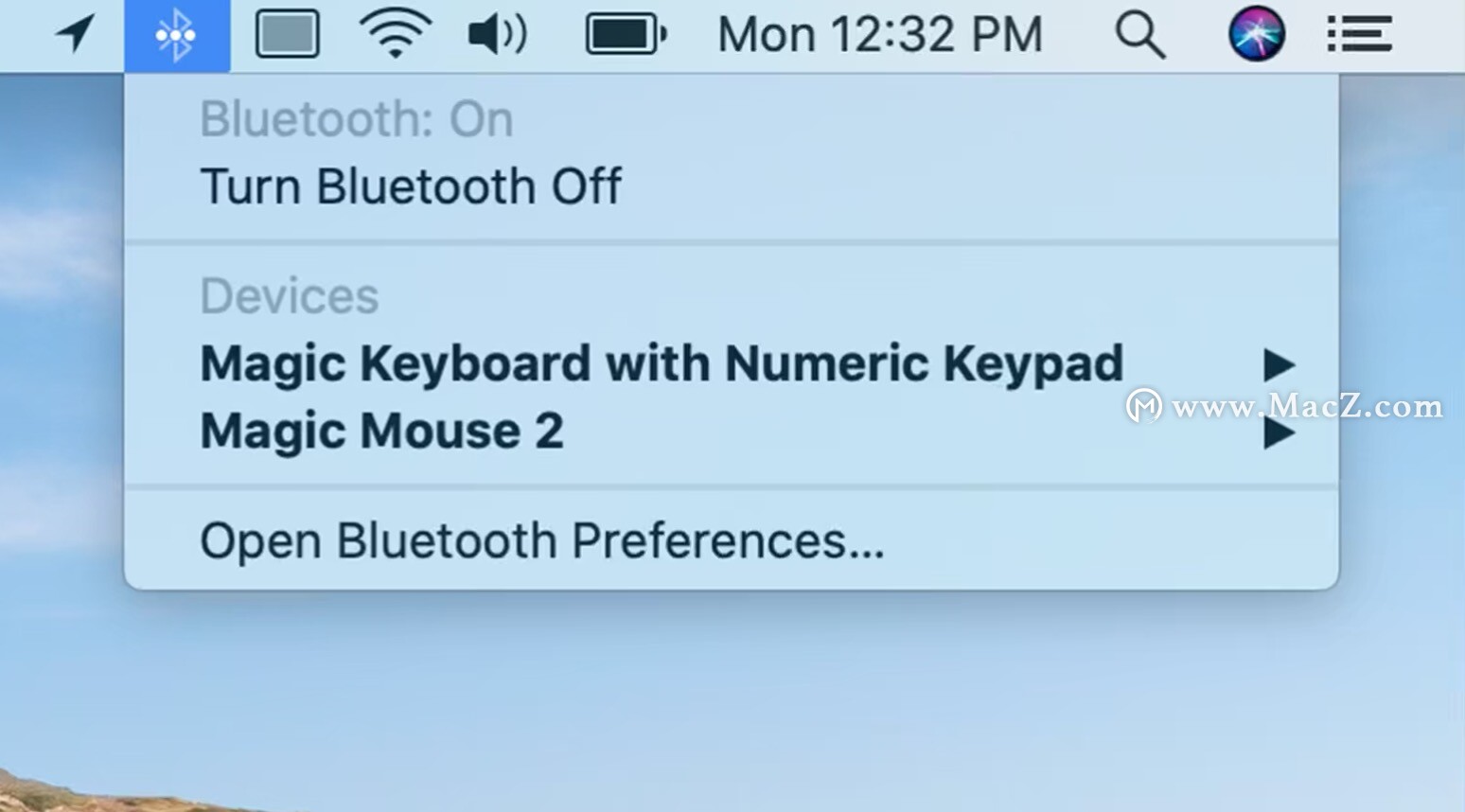
恢复菜单
要重新启用已移除的菜单,在“系统偏好设置”中打开它所属的面板,(比如,需要重启wi-fi菜单时,就要打开忘了面板,然后勾选显示该项目即可)
有的app也可以添加全系统菜单,让你一见高效实用快捷方式与工具。下面一起来看看吧。
1、1Password
轻松找到并自动粘贴你在各类APP中保存的用户名、密码、信用卡号与个人信息。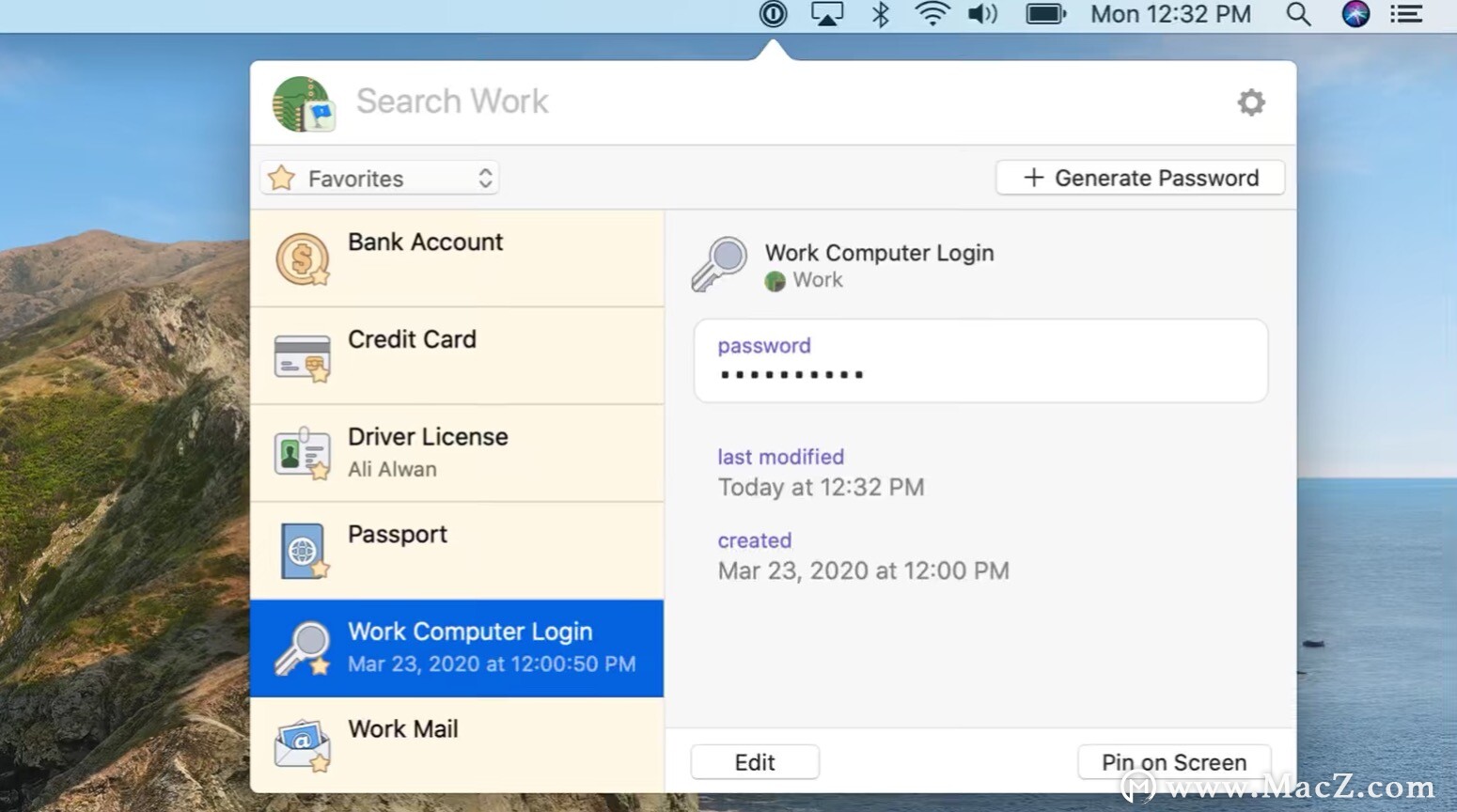
2、Fantastical 2
一键查看日历与未来时间。可以用英文自然语言轻松添加日程。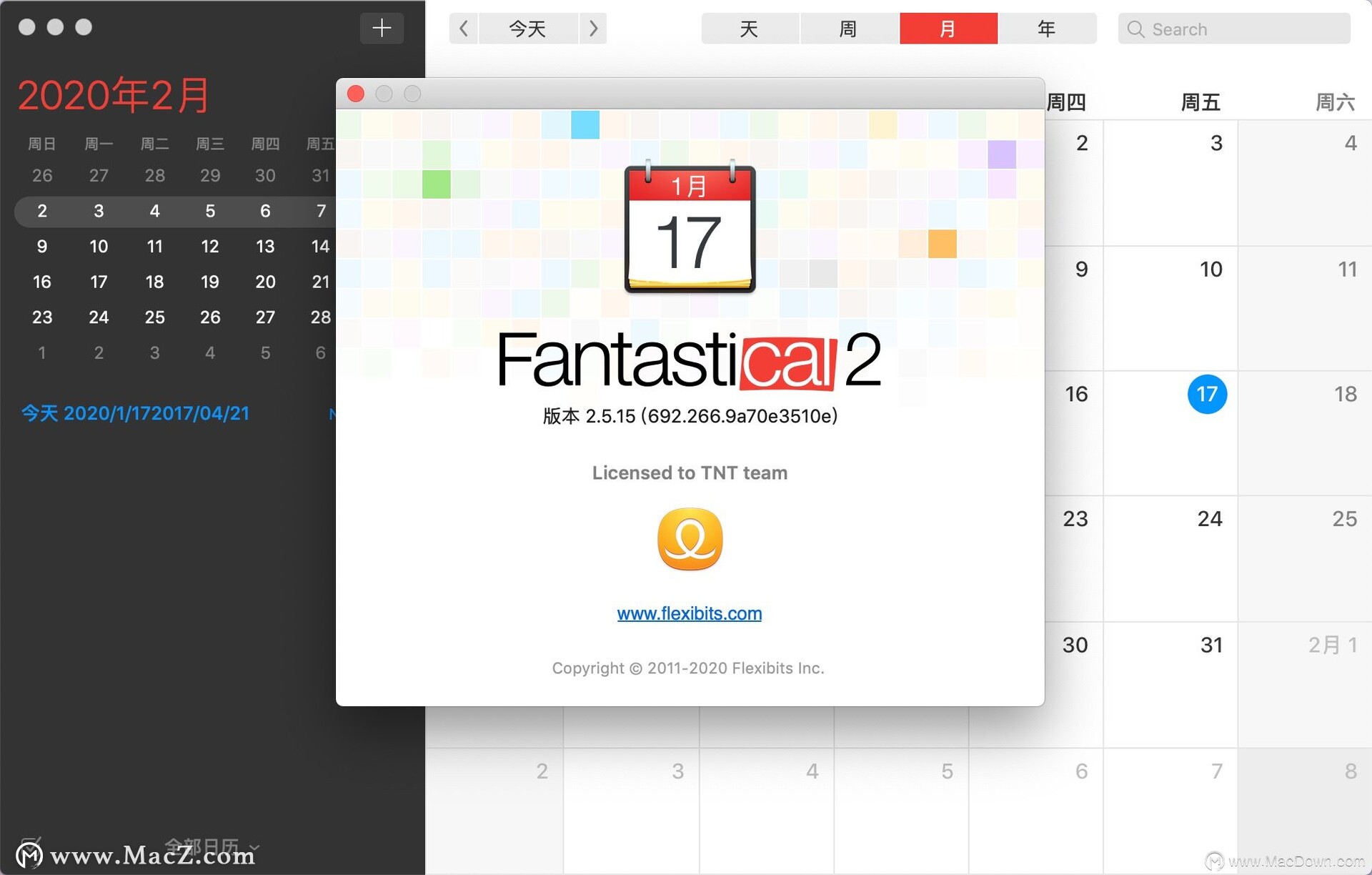
3、Day One
在这里快速记录各类事项,有空在使用完整App补充详细内容。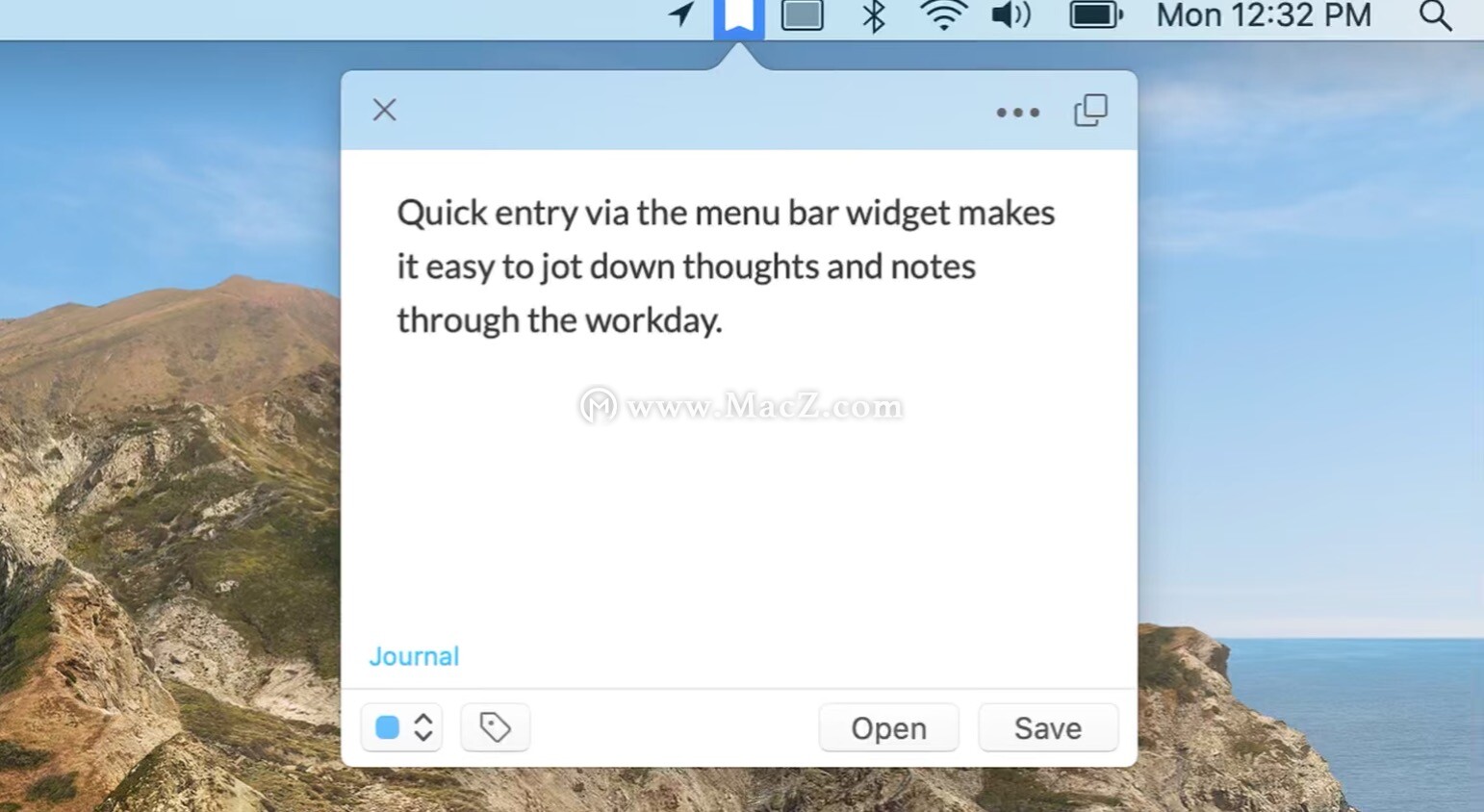
4、ToothFAIry
只需点按菜单栏图标或按下键盘快捷键,就能轻松建立或断开AIrPods与Mac件的连接。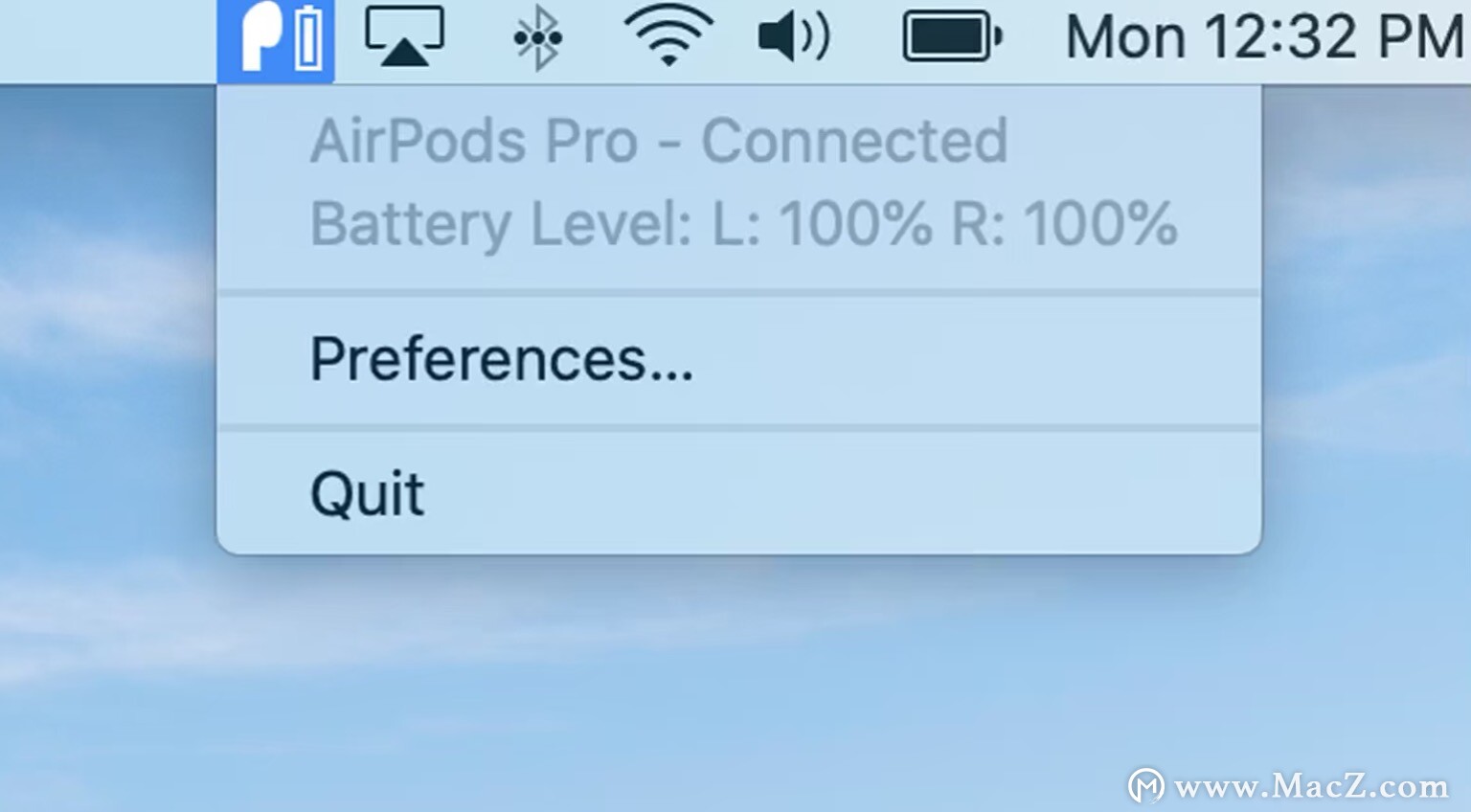
5、Cardhop
一键访问并编辑联系人,shiy9ong简单命令联系对方。比如“EmAIl Kaela Lunch tomorrow?”给(kaela发邮件:“明天一起吃午饭?”)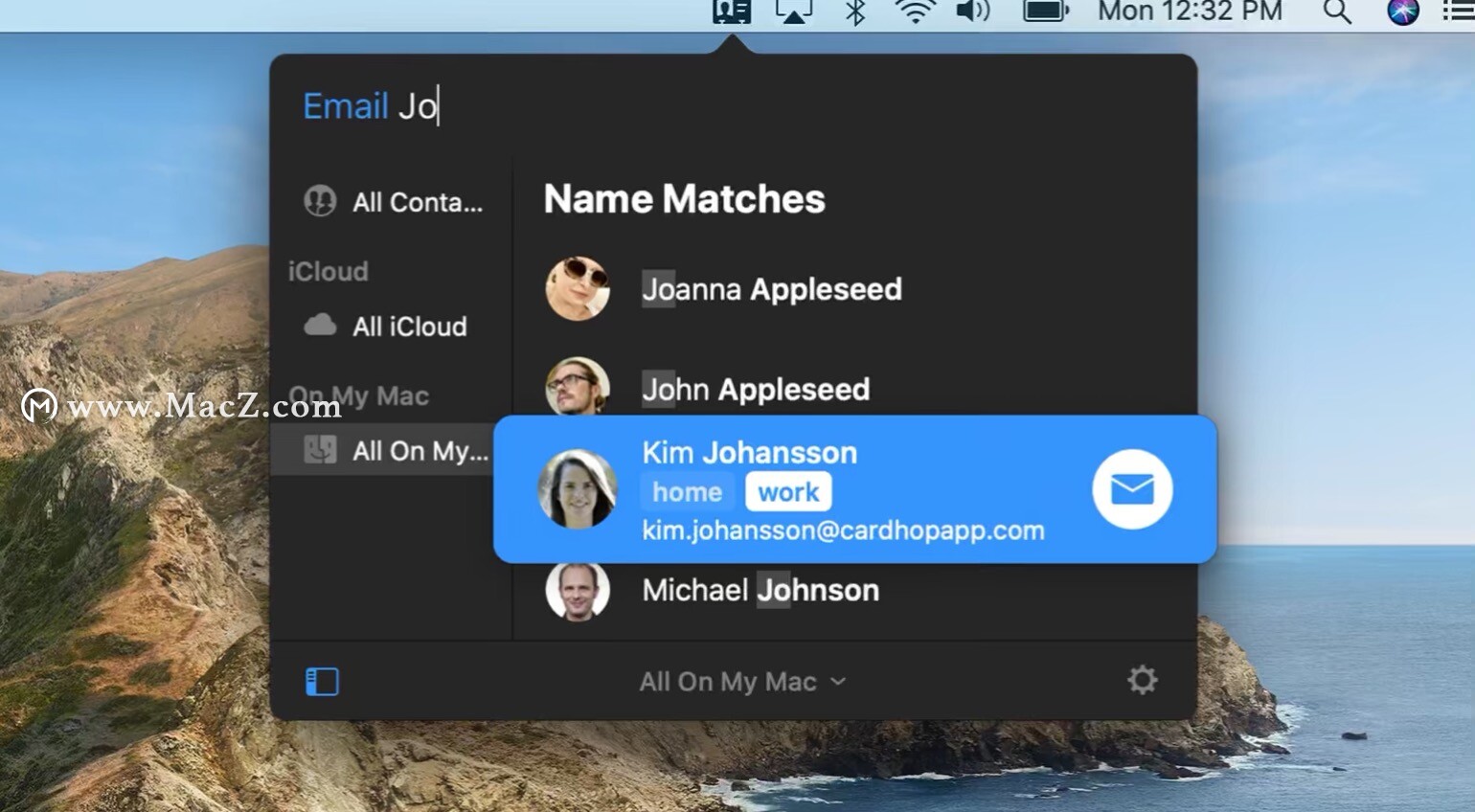
6、Gestimer
用最简单的方式计时:下拉菜单栏图标,松开,计时开始。下拉得越长,设定的时间就越久。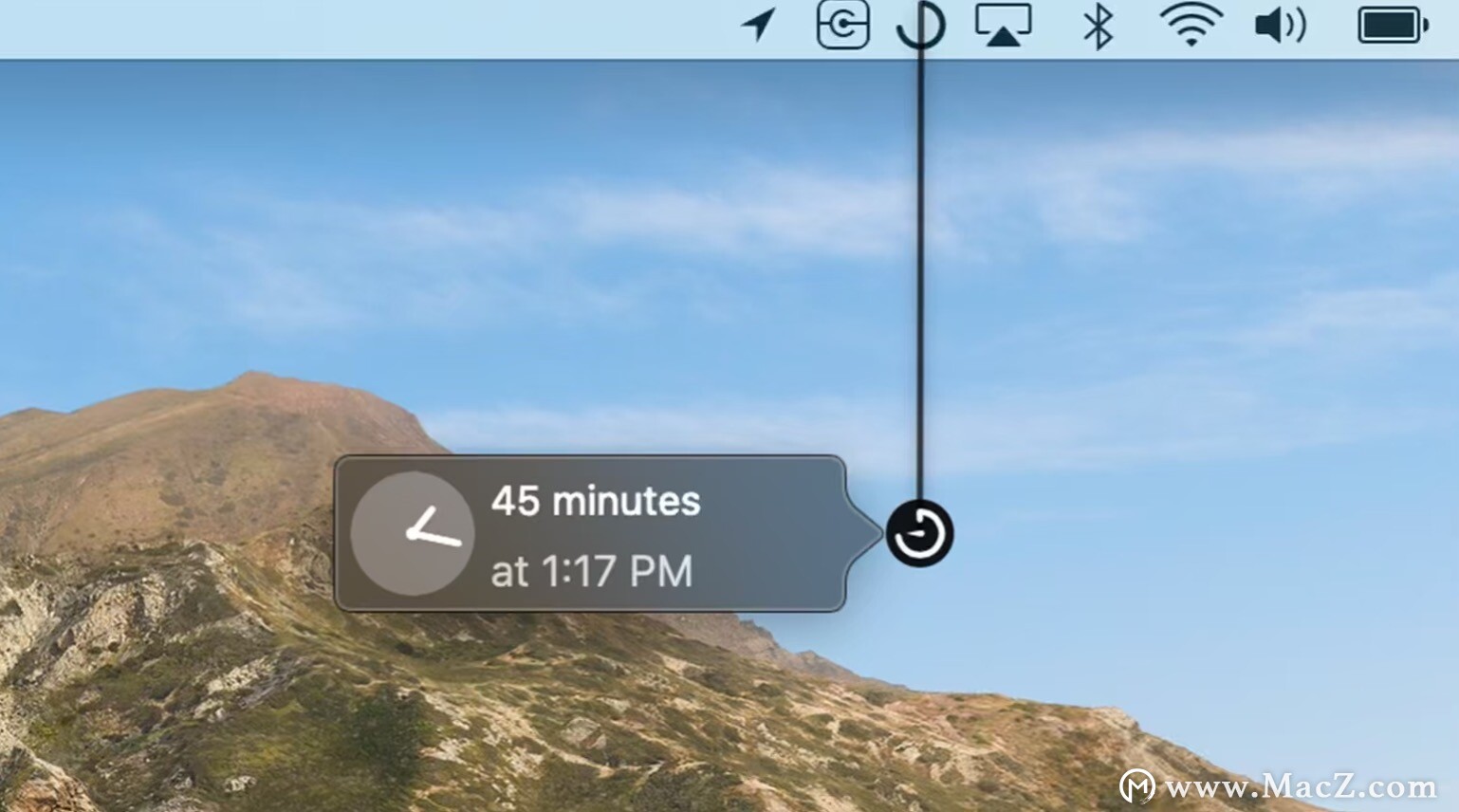
7、iStat Menus
简洁优美的界面,让你对Mac的性能数据一目了然.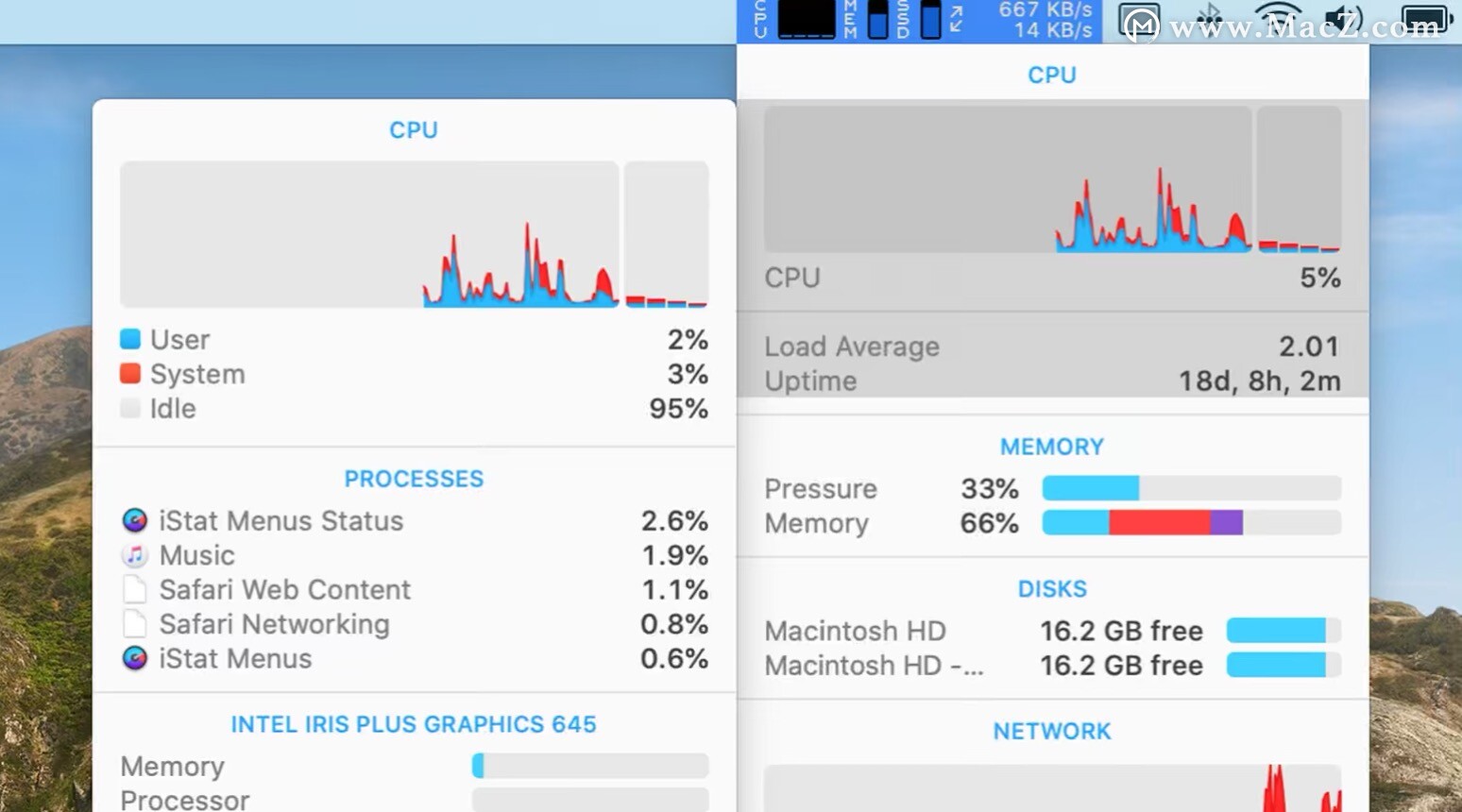
8、Dato
在系统菜单栏单击Dato时,您会得到一个小日历、不同时区的当前时间(即使使用自定义名称)、星期等等,而且您可以自定义要在菜单和菜单栏中显示什么,非常方便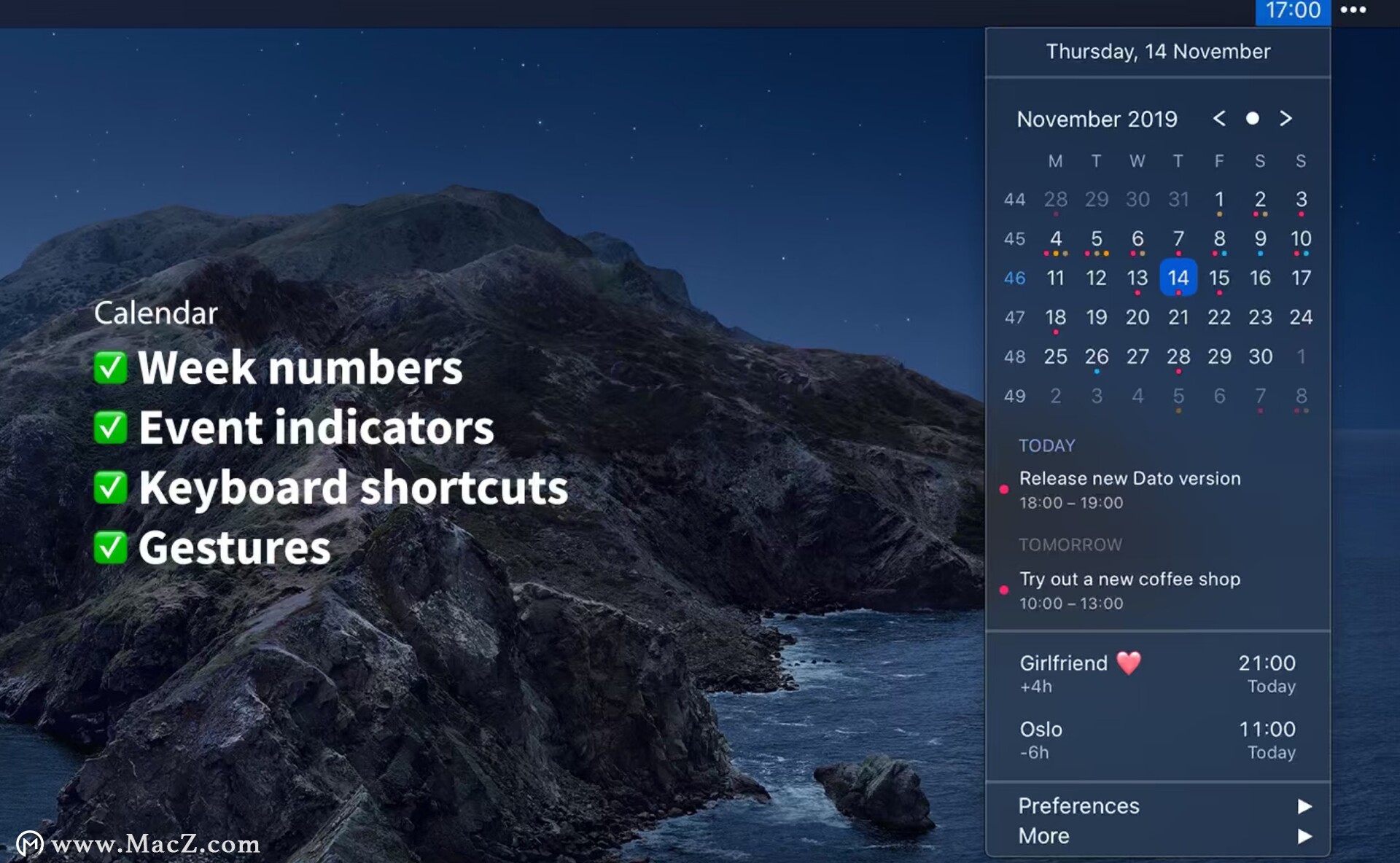
9、DoYourData Start Menu
类似于Windows中的开始菜单,但它比Windows的开始菜单更强大。 DoYourData开始菜单可让您轻松访问应用程序,常用功能,磁盘管理和其他任务,垃圾清除,关闭/重新启动等。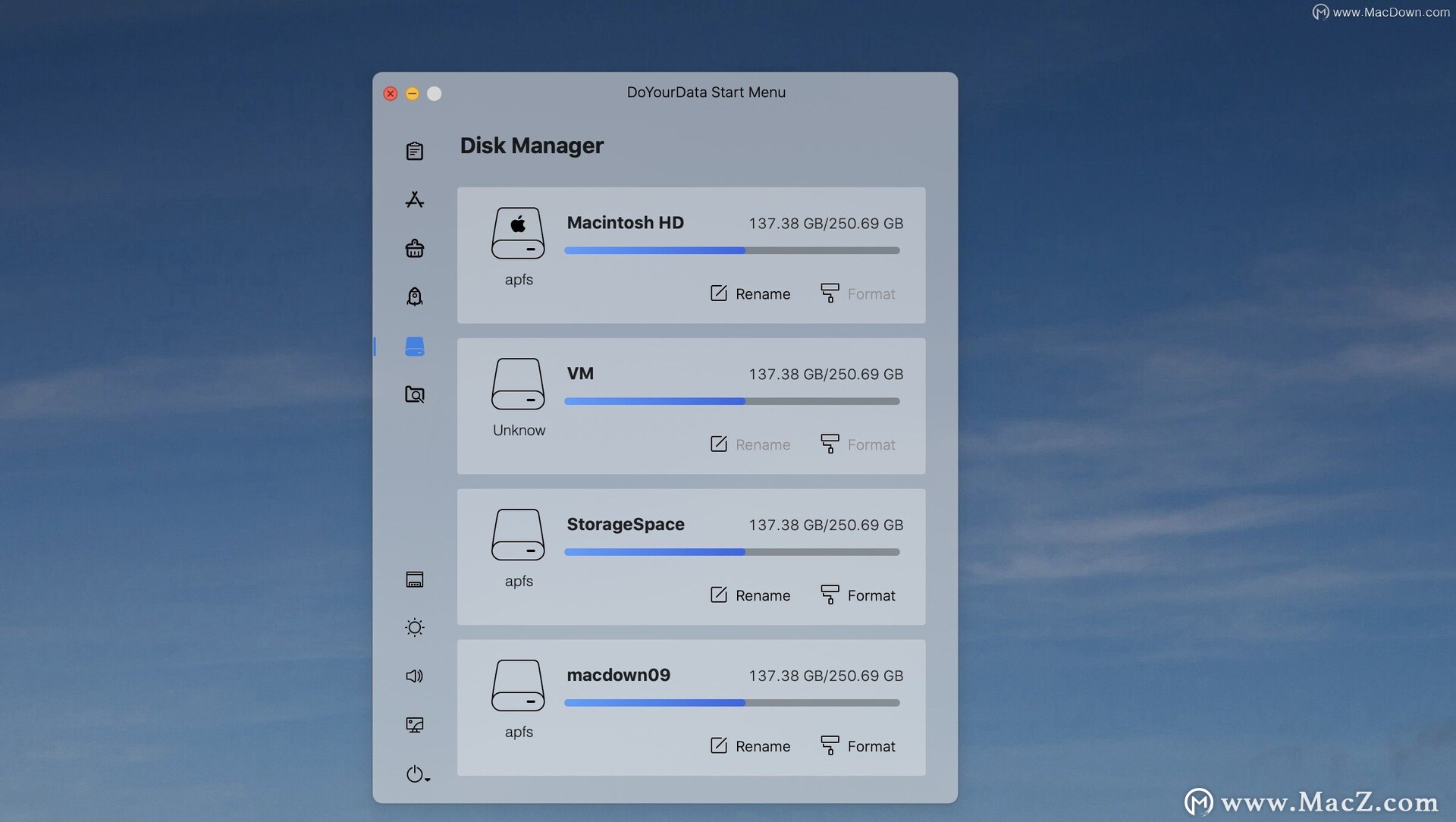
以上9款mac菜单栏工具,让你高效便捷以指令操作Mac电脑,亲测好用,赶快试试吧。